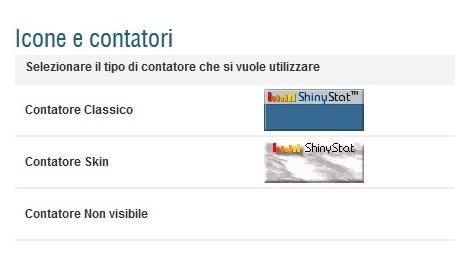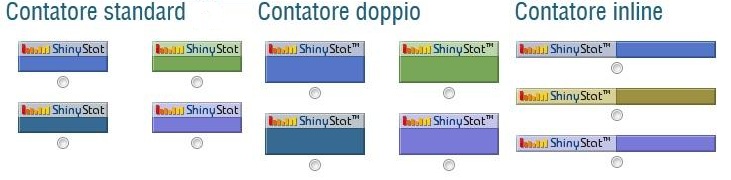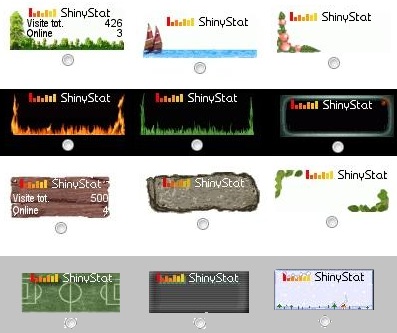Come modificare il contatore ShinyStat™ nelle pagine del proprio sito web?
Per cambiare il contatore ShinyStat™ che appare nelle proprie pagine web, non occorre modificare il codice! Basta selezionare l’opzione giusta nel pannello di Configurazione del proprio account. Ecco come.
A volte, per modificare l’icona/contatore ShinyStat™che appare nel proprio sito web, gli utenti pensano di dover mettere mano al codice di installazione fornito da ShinyStat™ per il funzionamento del servizio di Web Analytics. In realtà, non è necessario intervenire sul codice che, anzi, non andrebbe mai modificato, salvo per attivare le funzionalità più avanzate come, ad esempio, le conversioni o, in casi limite, per mostrare il contatore su una sola pagina (o su un particolare gruppo di pagine).
Ma vediamo innanzitutto cos’è il Contatore ShinyStat™ e a cosa serve.
ShinyStat™ offre la possibilità di inserire nel proprio sito web un contatore attraverso cui è possibile mostrare alcuni dati sintetici di traffico, come, ad esempio, quanti sono i visitatori presenti online, quante pagine viste o quante visite ha totalizzato il sito web in un certo periodo (giorno, mese, anno, da sempre), qual è lo ShinyStat™ Rank raggiunto.
A chi non desidera mostrare alcun dato, ShinyStat™ offre la possibilità di far comparire soltanto un’icona che presenta il vantaggio di rendere immediatamente raggiungibili i report. Cliccando sull’icona ShinyStat™, infatti, è possibile entrare direttamente nel proprio report (previo login) senza dover passare dal sito di www.shinystat.com.
L’icona, inoltre, sta ad indicare che il traffico del sito web viene rilevato tramite ShinyStat™, sistema che garantisce l’autenticità dei dati, in quanto terza parte, oltre che provider censuario accreditato da Audiweb, l’ente preposto alla certificazione del traffico Internet. Proprio per garantire la veridicità dei dati mostrati, ShinyStat non permette l’inserimento di un valore di partenza per i dati visualizzati sul contatore.
Ecco allora come procedere per modificare l’icona/contatore ShinyStat™:
- effettuare il login
- cliccare sulla voce “Configurazione” nel menu a sinistra
- quindi cliccare sulla voce “Icone/contatori”
- selezionare l’opzione preferita tra: “Contatore classico” o “Contatore skin”
- quindi cliccare su “Accetta” per confermare la modifica
Selezionando “Contatore classico” o “Contatore skin” sarà possibile in qualsiasi momento scegliere l’aspetto grafico del proprio contatore tra numerosi modelli disponibili.
NB. Sul contatore standard verrà visualizzato esclusivamente il numero totale di “pagine viste” dalla creazione dell’account.
E’ possibile anche scegliere un contatore con sfondo bianco o nero tematico e stagionale.
Nell’immagine un esempio delle varie possibilità che esistono.
Qui, inoltre, è possibile selezionare quali valori visualizzare all’interno del contatore tra i seguenti:
- Visitatori online
- ShinyStat™ Rank
- Pagine Viste e/o Visite Totali
- Pagine Viste e/o Visite totalizzate nel mese corrente
- Pagine Viste e/o Visite totalizzate nell’anno corrente
- Pagine Viste e/o Visite totalizzate nel giorno corrente
- Record giornaliero per Pagine Viste e/o Visite
La procedura appena descritta consente di modificare le impostazioni scelte in qualsiasi momento, semplicemente entrando nel pannello di Configurazione e cambiando le opzioni preferite, senza dover modificare il codice ShinyStat™, salvo nel caso in cui si desidera far apparire il codice su una sola pagina (o su un particolare gruppo di pagine). Vedremo in seguito come fare in casi simili… stay tuned!